怎么看笔记本电脑的生产年代?有哪些方法?
- 网络维修
- 2025-04-05
- 4
大家好!在购买二手笔记本电脑时,了解其生产年代是至关重要的。这不仅关系到该设备可能存在的技术问题,还关系到其剩余的使用寿命。本文将全面介绍查看笔记本电脑生产年代的多种方法,并对相关问题进行解答,帮助大家做出明智的购买决策。
通过服务标签查看笔记本电脑的生产日期
大多数笔记本电脑的生产信息都可以通过其背面的“服务标签”(ServiceTag)找到。下面我们介绍如何通过服务标签查询生产信息的步骤:
1.找到服务标签位置:通常在笔记本的底部或者电池仓内,仔细查看即可发现。
2.解读服务标签信息:服务标签上一般会有一个序列号,该序列号包含了电脑的生产信息。序列号的前两位或三位通常代表了生产年份和月份。例如:序列号"ABC123456789"中,“12”可能表示第二周,“345”可能表示第345天。
3.使用在线服务查询:有的制造商,比如戴尔(Dell)或惠普(HP),提供在线服务标签查询工具。读者可登陆它们的官方网站,输入服务标签查询获得更为准确的生产日期信息。
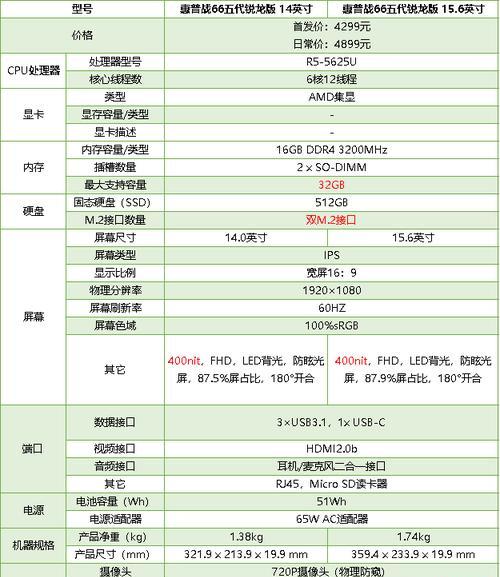
利用系统信息获取生产日期
我们还可以通过操作系统来查看笔记本电脑的生产日期:
1.Windows系统:
按下`Win+R`键,输入`cmd`打开命令提示符。
在命令提示符窗口中输入`systeminfo`并按回车键。
系统将展示一系列信息,在其中找到“原始安装日期”一项。
此日期加上大约一年的时间就是笔记本的生产日期。
2.MacOS系统:
点击屏幕左上角的苹果图标,选择“关于本机”。
在新窗口中可以看到“系统报告”选项,点击它。
在系统报告中找到“硬件”部分。
进入“串行编号”查看,其中可能包含生产日期信息。

查看BIOS信息
直接查看笔记本电脑的BIOS(基本输入输出系统)信息也是一种方法:
1.启动BIOS界面:通常在电脑启动过程中按下`F2`、`F10`、`F12`或者`Delete`键进入BIOS设置。
2.查看BIOS中的生产日期:在BIOS设置菜单中,可能直接显示“制造日期”或者“生产日期”。
3.注意差异性:不同品牌的笔记本电脑进入BIOS以及信息显示的位置可能有所不同,请根据实际品牌提供的指导进行操作。

咨询制造商或卖家获取信息
当你通过以上步骤仍然无法确定笔记本电脑的生产日期时,你可以:
1.直接联系制造商:向笔记本电脑的制造商提供序列号,请求他们提供生产日期的信息。
2.询问卖家:如果是从二手市场购买,可以向卖家索要生产日期信息,并确认其真实性。
常见问题解答
在了解了如何查看笔记本电脑生产年代的方法后,我们来解答可能出现的一些问题:
问:笔记本电脑的哪部分信息最重要?
答:笔记本电脑的序列号和生产日期都是重要的信息。序列号可以帮助我们了解设备的详细信息,而生产日期则可以帮助我们了解设备的新旧程度和技术是否已经过时。
问:购买二手笔记本电脑应关注哪些生产信息?
答:购买二手笔记本电脑时,应关注其制造年份是否符合个人需求和预算。同时,也要了解设备是否有任何已知的问题或缺陷,以避免购买到即将过保或已过保的设备。
问:为什么不能仅仅依靠外观判断笔记本电脑的生产年代?
答:外观上的磨损并不代表笔记本电脑的生产年代。有些笔记本电脑虽然看起来很新,但可能实际已经使用了很长时间。通过技术手段确认生产日期是更准确、可靠的方式。
问:系统信息显示的“原始安装日期”是什么意思?
答:系统信息显示的“原始安装日期”指的是操作系统首次安装到该设备上的日期,这个日期可以作为设备生产日期的参考。但要注意,操作系统有可能被重新安装过,因此这个日期并不总是完全准确地反映笔记本电脑的生产年代。
查看笔记本电脑的生产年代是购买前必须了解的重要信息之一。通过服务标签、系统信息和BIOS可以较为准确地判断笔记本的“年龄”。当然,与卖家或制造商沟通确认总是最稳妥的方法。希望本文的指导能帮助大家在选购二手笔记本电脑时做出明智的选择。如果大家还有其他疑问,欢迎在下方评论区留言,我们一起探讨学习!
版权声明:本文内容由互联网用户自发贡献,该文观点仅代表作者本人。本站仅提供信息存储空间服务,不拥有所有权,不承担相关法律责任。如发现本站有涉嫌抄袭侵权/违法违规的内容, 请发送邮件至 3561739510@qq.com 举报,一经查实,本站将立刻删除。